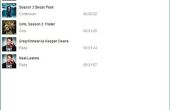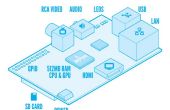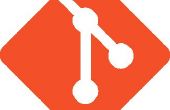Stap 7: Wi-Fi-netwerken installeren en configureren van draadloze uitzending
1. open een Terminal en typ 'sudo apt-get install hostapd'. Voer2. Typ 'sudo apt-get remove hostapd'. Voer. Typ 'y' als gevraagd door te gaan.
a. installeren en verwijderen van die de toepassing zorgt ervoor dat bepaalde mappen en bestanden zijn gemaakt dat moet later.
3. Sluit de draadloze adapter naar een beschikbare USB-poort op de Pi
a. we zijn met behulp van een ASUS USB-N13
4. in een terminaltype 'lsusb', Enter om een lijst met herkende apparaten. De USB-N13 moet voorkomen op de lijst
5. gebruik van een Windows-machine, Download het zip dossier van de juiste linux-drivers voor de chipset van de wi-fi adapter.
a. (RTL8192CU) kan hier worden gevonden: http://www.realtek.com.tw/downloads/downloadsView.aspx? LangID = 1 & PNid = 21 & PFid = 48 & niveau = 5 & Conn = 4 & DownTypeID = 3 & GetDown = false & Downloads = true
b. unzip het bestand en voer de root directory.
c. open 'wpa_supplicant_hostapd', de twee Extract zipbestanden gevonden hier.
d. plaats de hoofdmap op een USB-station en sluit het station aan op een beschikbare poort op de Pi
6. Verplaats de USB rijden naar de Pi, open een terminal en type 'cd/media'. Voer.
a. Typ 'ls' voor een overzicht van alle beschikbare mappen in de map Media. (Dit is de directory in welke USB-drives en andere
aangesloten media apparaten zal krijgen gemonteerd en automatisch een naam voor nu)
b. Typ 'cd < de naam van de schijf vermeld >'. Voer. U ziet nu de inhoud van de USB-drive (door ls nogmaals te typen)
7. Navigeer via de USB-drive te vinden van uw bestanden (de herstelde versie van Hostapd ontworpen specifiek voor gebruik met deze chipset)
a. hint: in plaats van het uittypen van een gehele mapnaam... u voldoende tekens van de naam van de map uniek kunt typen
Druk vervolgens op < tab >
i. Ex: 'cd RTL8188C' en druk op < tab > om te voltooien van de tekenreeks. Dit werkt alleen als er slechts één mogelijk
wedstrijd.
b. Typ ' cd wpa_supplicant_hostapd/wpa_supplicant_hostapd-0.8' Enter
c. Wanneer u typt 'ls', moet u een map met de naam 'hostapd', typt u 'cd hostapd', Enter.
8. maken en installeren
a. Typ 'sudo make' Enter. (Dit zal enige tijd duren)
b. Typ 'sudo make install' Enter.
9. bestand vervangen
a. Kopieer het bestand "hostapd" van: /usr/local/bin voor: / usr/sbin
i. 'sudo cp hostapd/usr/sbin'
b. wisseling woninggids voor naar de/usr/sbin
i. cd/usr/sbin
c. waarschijnlijk uitvoerbaar moeten maken "hostapd"
i. type 'ls'... als bestand met de naam 'hostapd' niet groen is, het uitvoeren van deze opdracht 'sudo chmod + x hostapd' om het te maken uitvoerbaar.
10. het bewerken van het bestand "interfaces"
a. Type 'cd netwerkbeheersysteem' invoeren.
b. Typ 'sudo nano interfaces' bestand te openen in teksteditor
c. commentaar (prepend met "#") de volgende regels:
iface wlan0 init handleiding
wpa-roam /etc/wpa_supplicant/wpa_supplicant/conf
d. de volgende regels toevoegen aan de onderkant van het bestand (een gemodificeerde volgende van deze gids http://sirlagz.net/2012/08/09/how-to-use-the-raspberry-pi-as-a-wireless-access-pointrouter-part-1/ ):
iface wlan0 inet statische
adres 192.168.2.1
netmask 255.255.255.0
e. Sluit en sla "interfaces"
i. Ctrl + X, Y, voer
11. type ' cd/etc/default' Enter
12. het "hostapd"-bestand bewerken:
a. Type "sudo nano hostapd' invoeren
b. Verwijder het hekje (#) die wordt weergegeven voor de regel ' DAEMON_CONF = ""' en binnen het type citaten
"/ etc/hostapd/hostapd.conf".
c. Sluit en sla
i. CTRL + X, Y, voer.
13. type ' cd/etc/hostapd' Enter.
14. Maak het configuratiebestand dat is opgegeven
a. type "sudo nano hostapd.conf', Enter
b. Voeg de volgende regels
Interface = wlan0 beacon_int = 100
SSID = RaspAP
hw_mode = g
kanaal = 6
auth_algs = 3
wmm_enabled = 1
c. Sluit en sla
i. CTRL + X, Y en voer
15. test SSID uitzending
a. directory maakt niet uit... (Type ' cd/etc' Enter)
b. sudo dienst hostapd begin
c. sudo dienst hostapd stop
16. installeren en configureren van dnsmasq (toepassing voor het beheren van DHCP)
a. type "sudo apt-get install dnsmasq', Enter
b. sloeg Y wanneer daarom wordt gevraagd.
c. Typ 'sudo nano /etc/dnsmasq.conf' dnsmasq configuratie bewerken en voeg de volgende regels naar de top van het bestand:
interface = wlan0
DHCP-bereik = 192.168.2.2, 192.168.2.50, 255.255.255.0, 12 h
Address=/#/192.168.2.1 #redirect alle DNS verzoeken tot 192.168.2.1
d. CTRL + X, Y, geef
17. (of opnieuw) diensten (mogelijk moet u opnieuw opstarten van de pi aanvankelijk na de bovenstaande stappen voor de installatie/configuratie)
a. sudo dienst hostapd begin
b. sudo dienst dnsmasq nieuw begin
18. reboot
a. services automatisch moeten worden gestart als alle vereiste apparaten (WiFi interface) zijn aangesloten
19. sluiting
a. sudo poweroff
b. of: sudo afsluiten... dan poweroff